【Androidスマホのコツ】不要なアプリを素早く消去する!パソコンからの遠隔アンインストールが超便利!
[PR記事]
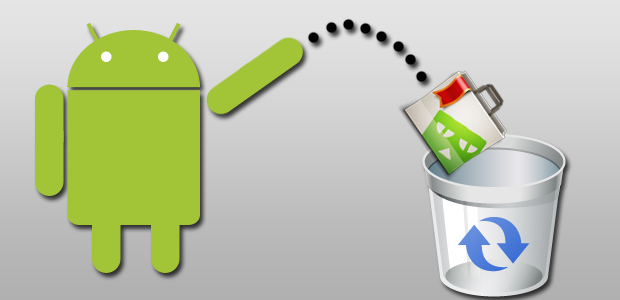
とりあえず入れたけど使わなくなったアプリ、ありませんか?
消すのもめんどくさいですから放置しておいても、大抵は問題ありません。
しかしアプリによっては、うるさいプッシュ通知を送ってきたり、バックグラウンドで動作してバッテリーを消費することもあります。
さらに、大容量のアプリが貯まると内蔵メモリが足りなくなる心配もありますね。
(オクトバアプリはプッシュ通知もせず、バックグラウンドで動作することもなく、容量もたったの604KB(インストール時)しかないので消す必要はありません)
今回は【Androidスマホのコツ】として、「不要なアプリを手早く消す方法」をご紹介します。
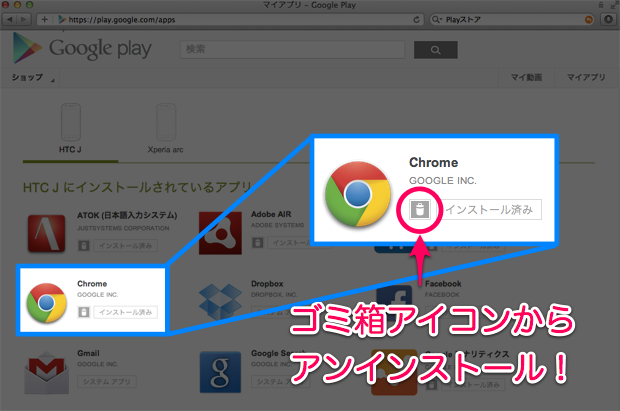
なんと、パソコンから遠隔でアプリのアンインストールができるんです!
パソコンのブラウザからGooglePlayストアのマイアプリを開きましょう。
すると持っている各スマホにインストールされているアプリが一目瞭然です!
ここからゴミ箱のアイコンをタップして、確認画面で「アンインストール」をクリックすれば遠隔でスマホからアプリが消去されます。
なお、スマホがネットワークに接続されていない場合はアンインストールされないので注意してください。
また、「システムアプリ」と表示されているアプリは消去できません。
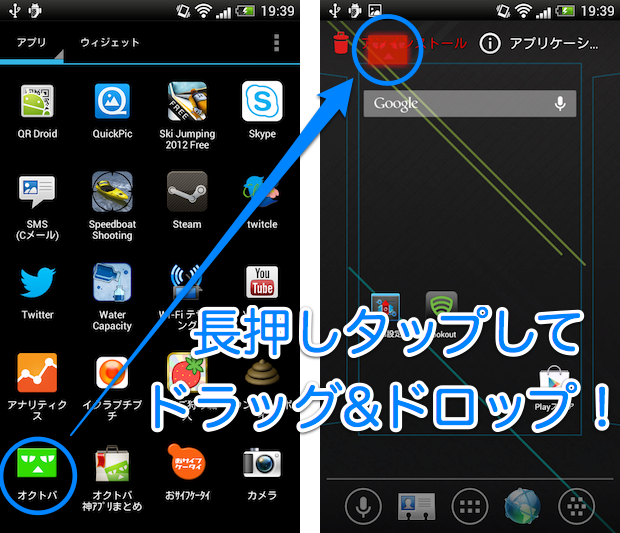
ホームアプリによっては、アプリの一覧画面(ドロワー)から一発消去できるものがあります。
ドロワーから消したいアプリを長押しタップして、画面上部の「アンインストール」に持っていくだけです。
Android 4.0標準のホームアプリで対応しており、Android 2.xでもいくつかのホームアプリが対応しています。
ドロワーからの一発アンイストールに対応したオススメホームアプリ
| Nova Launcher Android 4.0の方はこちら! |
|
| Holo Launcher Android 2.xの方はこちら! |
いかがでしたか?
パソコンからの遠隔アンインストールは最近できるようになったので、知らなかった方も多いのではないでしょうか。
「知らなかった!」という方は、ぜひTwitterやFacebookで友だちにも教えてあげてくださいね。
他にも、「Androidの設定画面>アプリケーションの管理から消去」や「アンインストーラアプリを使って消去」する方法もあります。
月に1度くらいは、アプリの整理してスマホをスッキリしましょう!
- ※お手持ちの端末や環境によりアプリが利用できない場合があります。
- ※ご紹介したアプリの内容はレビュー時のバージョンのものです。
- ※記事および画像の無断転用を禁じます。





